| Selecção > Varinha Mágica |
 | Varinha Mágica |
| Com a ferramenta Varinha Mágica pode seleccionar uma parte da imagem com uma determinada cor sem ter que traçar o contorno. Pode especificar o intervalo de cores ou a tolerância da selecção da varinha mágica conforme a semelhança com o pixel no qual clica. |
|
 | | 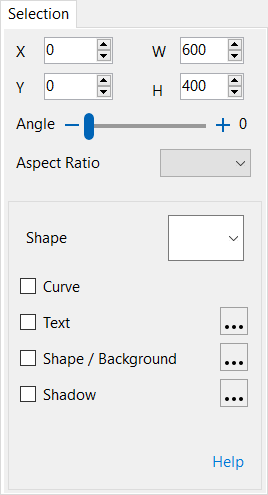 | | | O Painel de Selecção permite-lhe configurar a área seleccionada de forma minuciosa. |
|
| 1. | Execute uma das segundas acções: |
|
 | | Seleccione Selecção > Varinha Mágica do menu |
 | | | Clique no botão Varinha Mágica |  | |
|
|
| 2. | Utilize as seguintes opções: |
 |
|
Tolerância
|
 |
| Determina a semelhança ou diferença entre os pixéis seleccionados. Insira um valor entre 0 e 255. Ao inserir um valor baixo, selecciona poucas cores semelhantes ao pixel que clica. Com um valor mais elevado selecciona um intervalo de cores maior.
|
 |
 |
|
Enchimento
|
 |
| Com esta opção pode seleccionar as áreas onde é utilizada a mesma cor.
|
 |
 |
|
Adjacente
|
 |
|
 |
|
 |
| Selecciona apenas áreas adjacentes onde são utilizadas as mesmas cores.
|
 |
 |
|
Global
|
 |
|
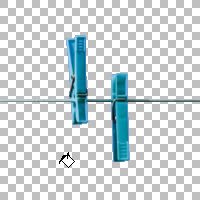 |
|
 |
| Selecciona todos os pixéis de toda a imagem onde são utilizadas as mesmas cores.
|
 |
|
|
|